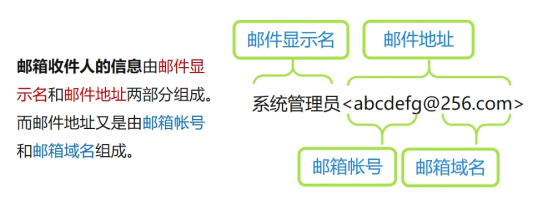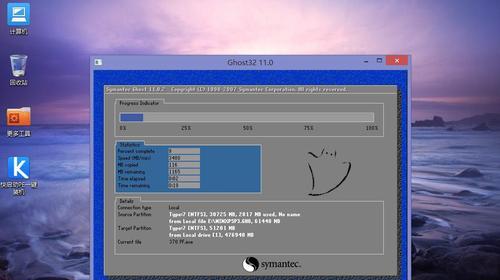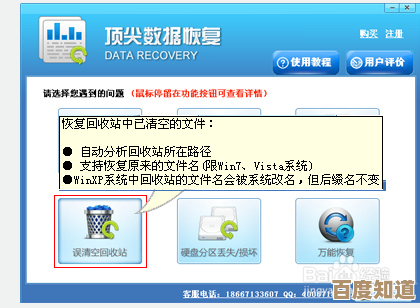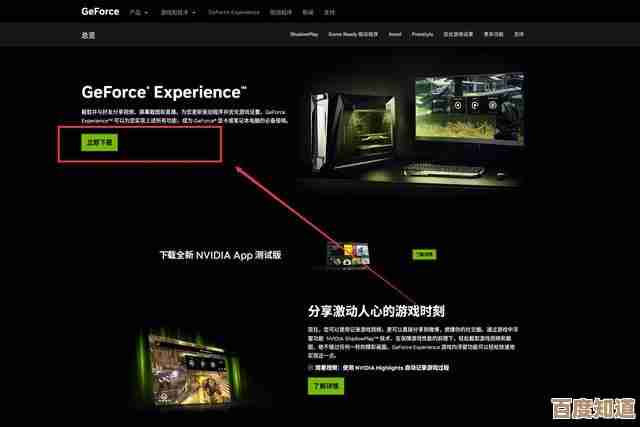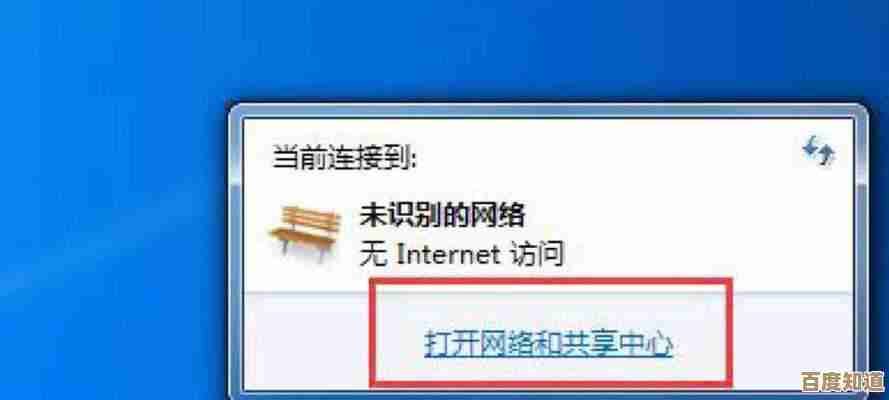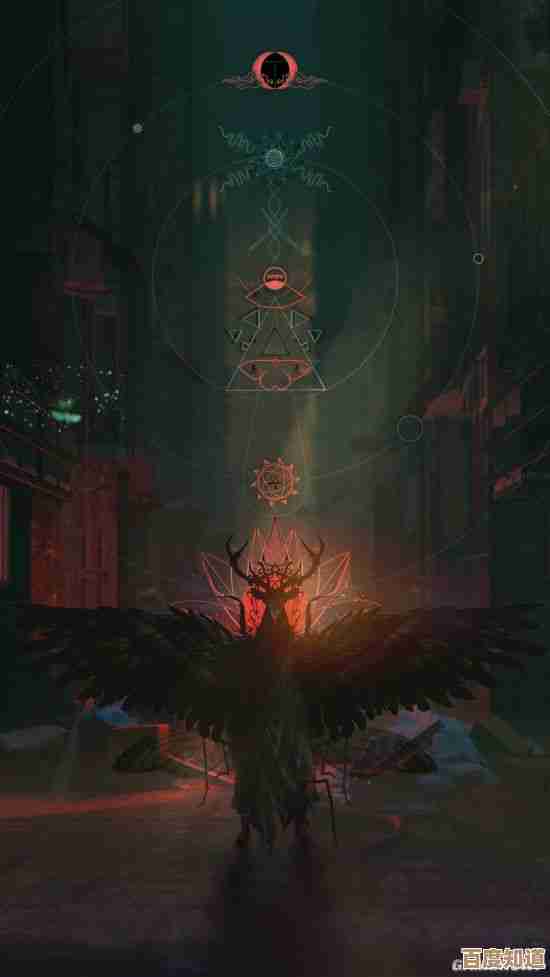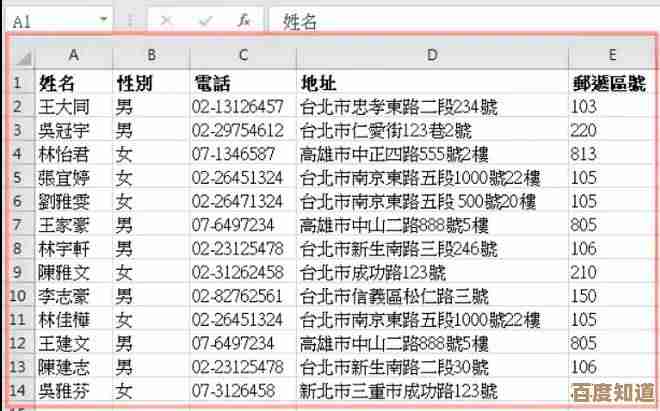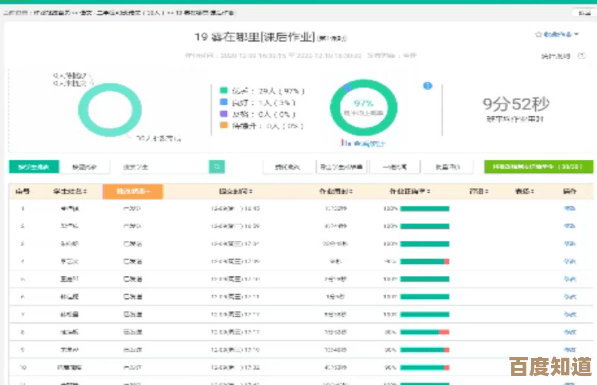电脑突然无法启动?这些解决方案帮你迅速恢复正常使用
- 问答
- 2025-10-24 15:58:54
- 4
哎,真是要命……你说这电脑,用得好好的,怎么突然就给你来个黑屏,一动不动了呢?昨天还一起熬夜赶工,今天就翻脸不认人了,这种被“背叛”的感觉,真是让人又急又火大,别慌别慌,我懂,这事儿我经历过太多次了,咱们一起捋一捋,就像给一个突然闹脾气的老朋友做做检查,一步步来,多半能把它给哄好。
最傻但也最容易被忽略的一点:电源,别笑,真的,我有次急得满头大汗,差点就要抱着主机去维修店了,结果发现是插线板的开关被我家猫路过时一脚踹关了……先冷静一下,深呼吸,看看电源线插紧了吗?笔记本的话,那个电源适配器上的小灯亮不亮?是不是停电了而你没注意?或者,试试换个墙上的插座,有时候插座老化也会供电不稳,如果是台式机,别忘了看看机箱后面那个小小的电源开关,有没有被人不小心碰到“O”那边去,这些地方都确认了,再按一下开机键,耐心等个十几秒,有时候它只是“睡过头”了,需要多点时间反应。
如果还是没动静,一片死寂,或者你能听到风扇转了一下又立马停掉,这种循环……嗯,那可能问题稍微深一点,这时候,咱们就得打开机箱看看了(笔记本的话,除非你动手能力很强,否则这一步可能得谨慎),先彻底断电,把所有的线都拔掉,打开侧板,你会看到里面那些密密麻麻的部件,别怕,我们不动复杂的,就看看最简单的部分:内存条。

内存条就像是电脑的临时工作台,它接触不良是导致无法开机的超级常见原因,找到主板上那一两根长长的、带卡扣的条子,对,就是它,把两边的卡扣掰开,轻轻地把内存条拔出来,这时候,你会看到金色的接触部分,找块橡皮擦,对,就是小学生用的那种,轻轻地、来回地擦几下那些金手指,把可能产生的氧化层擦掉,然后用吹风机(冷风档!)或者皮老虎,吹一下内存插槽里的灰尘,再稳稳地、用力均匀地把内存条插回去,你会听到“咔哒”一声,卡扣自动扣上,这就到位了,这个过程,有点像给老式收音机拍拍打打,有时候就是这么神奇,接触不良的问题就解决了,把机箱盖好,再接上电源线开机试试?说不定惊喜就在这一刻。
要是擦了内存条还不行,咱们再想想别的,是不是最近给电脑加了什么新家伙?比如一块新的显卡,或者一个额外的硬盘?有时候新硬件和老的系统不兼容,或者没插好,也会让电脑“罢工”表示抗议,可以试着先把这些新加的硬件拆下来,恢复成最原始的状态,再开机看看,如果这样能开了,那问题就出在新硬件上,要么是安装问题,要么是兼容性问题,得慢慢折腾了。
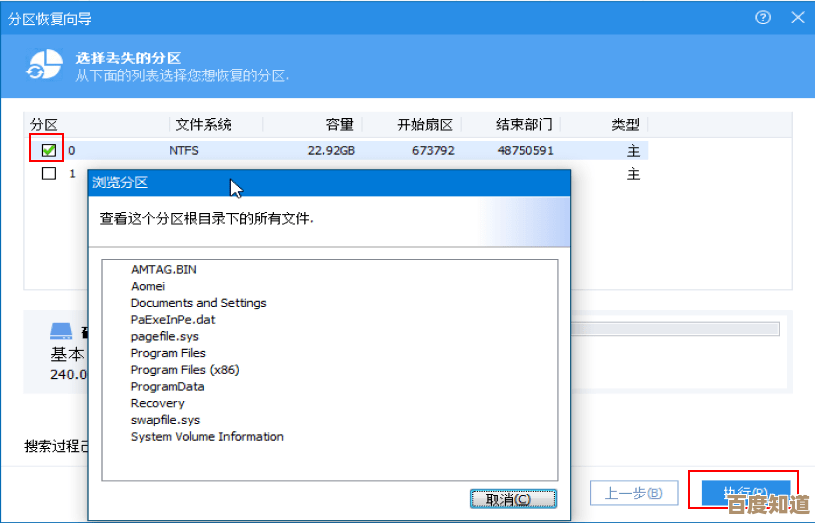
还有一种情况是,开机了,屏幕上也有显示,但不是熟悉的Windows或者Mac的登录界面,而是出现一堆你看不懂的英文,或者卡在某个品牌的Logo画面不动了,这通常说明硬件自检通过了,但系统或者硬盘出了毛病,这时候,可以试试能不能进BIOS设置界面(开机的时候狂按F2、Delete或者F12,不同电脑不一样,得看屏幕下方的提示),如果能进BIOS,至少说明核心硬件没啥大问题,心里能稍微踏实点,问题可能出在启动顺序上,或者硬盘本身,可以看看BIOS里能不能识别到你的硬盘,如果识别不到,那很可能是硬盘线松了,或者……唉,硬盘寿终正寝了,那就要做好数据丢失的心理准备,想想最近有没有备份,这是最头疼的事了。
如果硬盘识别正常,但就是进不去系统,可能是系统文件损坏了,这时候可以尝试用系统安装U盘启动,进行修复,不过这个步骤对新手有点复杂,如果心里没底,可能就是重装系统或者找人帮忙的信号了。
对了,还有几个“偏方”,听起来有点玄学,但有时候真管用,把电脑的电源线拔掉,然后长按开机键30秒到一分钟,把里面残余的电彻底放光,这叫“放电法”,或者,把主板上的那颗纽扣电池抠下来,等几分钟再装回去,能清除BIOS的错误设置,我的旧笔记本就有这毛病,每年总要来这么一次,抠电池就像给它做一次心肺复苏。
说了这么多,其实最想告诉你的是,电脑无法启动虽然烦人,但大部分情况下都不是世界末日,它更像是一个信号,提醒你也许该清理一下机箱里的灰尘了,或者你的系统已经不堪重负需要重整旗鼓了,一步步来,从最简单的可能性开始排除,就像解一道复杂的谜题,每解决一步,心里的石头就落下一点,如果所有方法都试遍了,它还是毫无反应,那可能真的是某个硬件彻底坏了,这时候……也就只能搬去专业的维修店,让师傅们判个明白了,祝你好运,希望你的电脑只是跟你开了个小小的玩笑。
本文由雪和泽于2025-10-24发表在笙亿网络策划,如有疑问,请联系我们。
本文链接:http://www.haoid.cn/wenda/41829.html